
Gmail. Tenta ajudá-lo a navegar enormes cadeias de e-mail agrupando respostas em conjunto em um único thread de conversas onde as respostas são listadas sequencialmente. Se você quiser ver cada resposta individualmente, no entanto, você precisará desligar. Veja como.
Desativar a exibição de conversa no Gmail no Windows PC ou Mac
Para desabilitar "conversação" (ou agrupados threads de e-mail) no Gmail no seu Windows 10 PC ou Mac, você precisará fazê-lo no site do Gmail. Começar abrindo o Site do Gmail no seu navegador e entrar.
Depois de entrar, clique no ícone de engrenagens de configurações no canto superior direito.

Isso abrirá o painel "Configurações rápidas". Percorra as opções do menu e desmarque a caixa de seleção "Conversa View" na parte inferior.
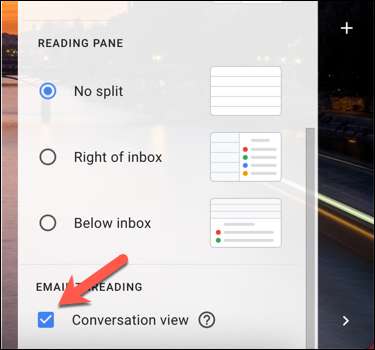
O Gmail precisará recarregar nesse ponto, então pressione o botão "Recarregar" na caixa pop-up para permitir isso.
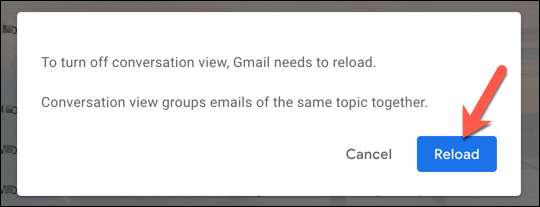
Depois de ser atualizado, sua caixa de entrada do Gmail mudará, separando cada resposta de e-mail de quaisquer cadeias de e-mail vinculadas. Como alternativa, você pode desativar a visualização de conversação no menu principal de configurações do Gmail.
Para fazer isso, selecione o ícone de engrenagens de configurações e clique na opção "Veja todas as configurações".
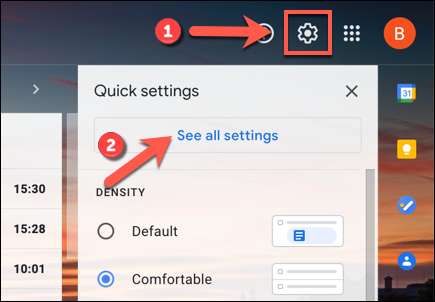
Na guia "Geral" do menu "Configurações" do Gmail, role para baixo até a seção "Conversa Visualização" e, em seguida, clique na opção "Conversa View off".
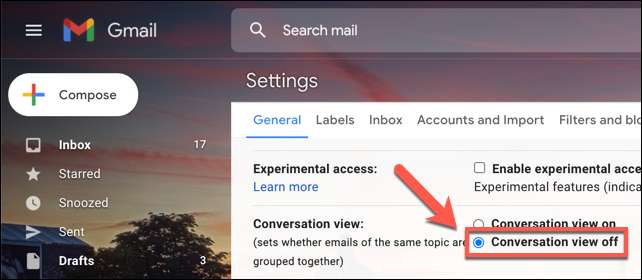
Uma vez selecionado, role para baixo para baixo e clique em "Salvar alterações" para confirmar a alteração.
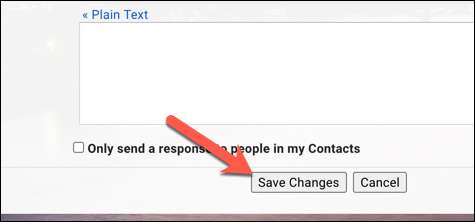
O Gmail recarregará automaticamente a sua caixa de entrada, mostrando cada e-mail separado de quaisquer encadeamentos vinculados anteriormente.
RELACIONADO: O guia completo para o Gmail
Desativar a visualização de conversação no Gmail em dispositivos móveis
Se você estiver usando o aplicativo do Gmail no seu Iphone , iPad. , ou Android Dispositivo, você pode desativar rapidamente a visualização de conversa no menu de configurações do aplicativo.
Desativar a visualização de conversação no Gmail no Android
Para desativar a visualização de conversação no Android, abra o aplicativo Gmail e toque no ícone do menu Hamburger no canto superior esquerdo.
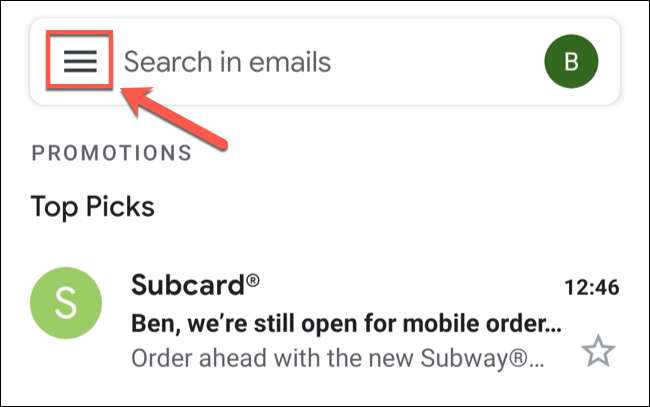
No menu de estouro, toque na opção "Configurações" na parte inferior.
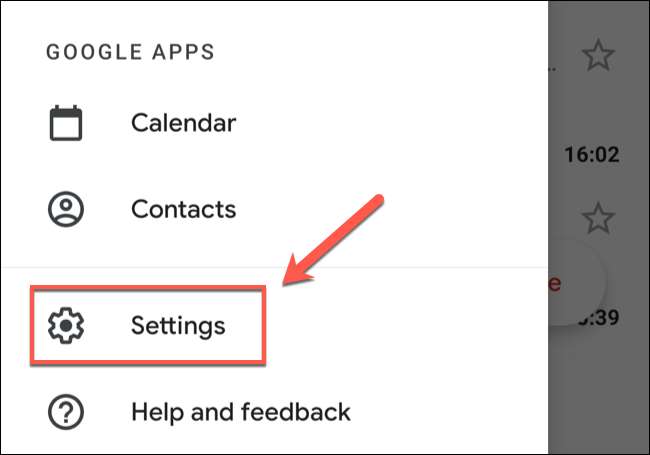
No menu "Configurações", você verá uma lista de contas do Google que você está conectado.
Os usuários do Android verão uma opção "Configurações gerais", que permite alterar as configurações para todas as contas de uma vez (incluindo a visualização de conversação). Toque nesta opção se quiser desativar a visualização de conversação para todas as contas de e-mail assinadas.
Caso contrário, selecione um dos endereços de e-mail da conta da lista. Isso só aplicará a alteração a essa conta, deixando a visualização de conversação ativada para outras caixas de entrada de e-mail.
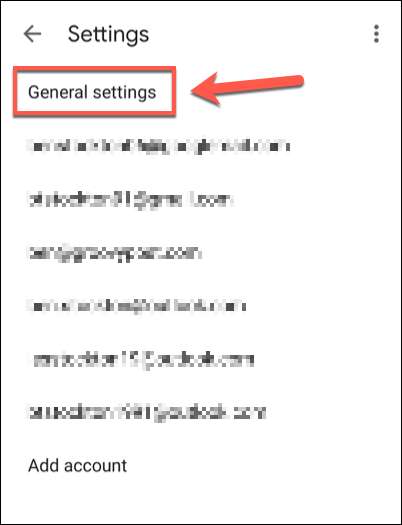
No menu "Configurações gerais" (ou menu de configurações individuais para uma conta de e-mail específica), role para baixo e encontre a opção "Visão de conversação".
Toque na caixa de seleção para desativar a configuração.
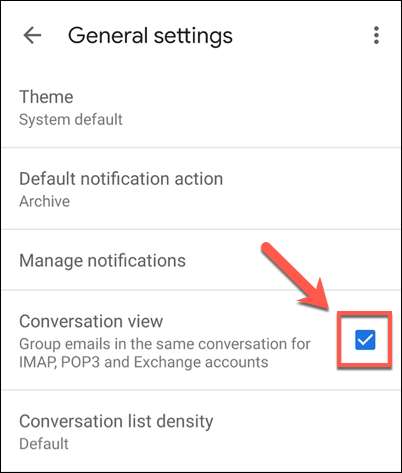
A alteração será aplicada imediatamente, então toque em Voltar e retornar à sua caixa de entrada. Isso removerá o encadeamento de email e garantirá que cada e-mail recebido seja listado separadamente.
Desativar a visualização de conversação no Gmail no iPhone e iPad
As etapas para desativar a visualização de conversação no aplicativo do Gmail em iPhones e iPads são semelhantes às etapas para usuários do Android, mas os menus diferem ligeiramente. Por exemplo, se você usar um iPhone ou iPad, verá apenas contas de e-mail listadas e não poderá desativar a visualização de conversação para todas as contas de uma só vez.
Para iniciar, abra o aplicativo Gmail no seu dispositivo Apple e toque no ícone do menu Hamburger no canto superior esquerdo.
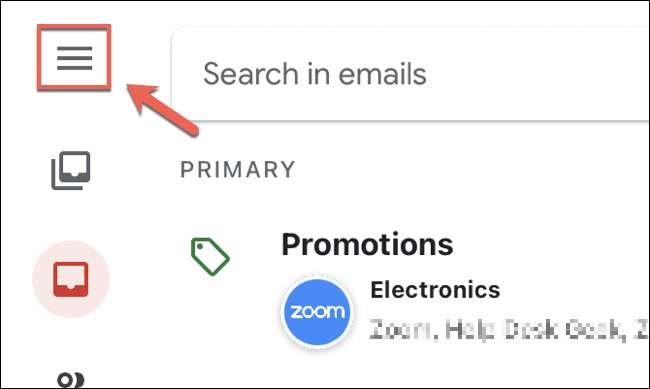
No painel Menu, toque na opção "Configurações".
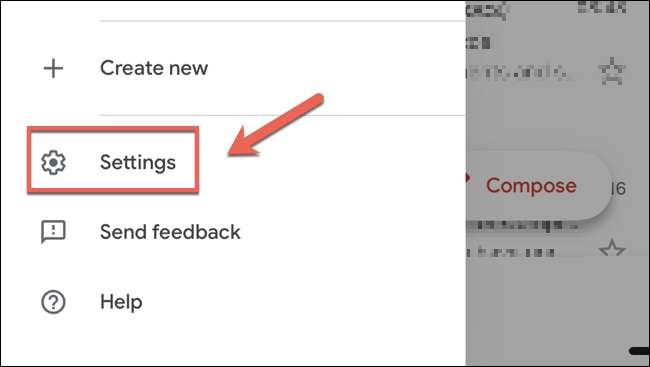
Você precisará tocar em uma das contas listadas no menu "Configurações" para desativar a exibição de conversação.
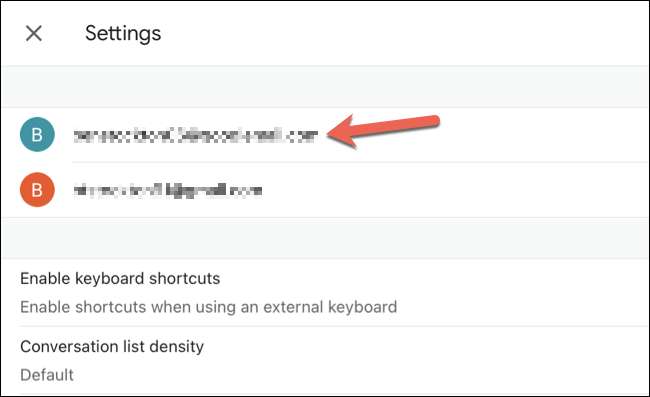
No menu Configurações para sua conta de e-mail escolhida, toque no slider ao lado da opção "Conversa View". Isso desativará o threading de e-mail imediatamente.
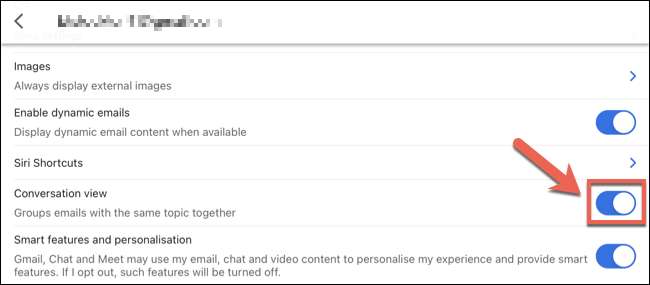
Depois que a configuração foi alterada, toque em Voltar para visualizar sua caixa de entrada. Se você quiser aplicar essa alteração a todas as contas, precisará repetir essas etapas para cada conta adicional depois.







